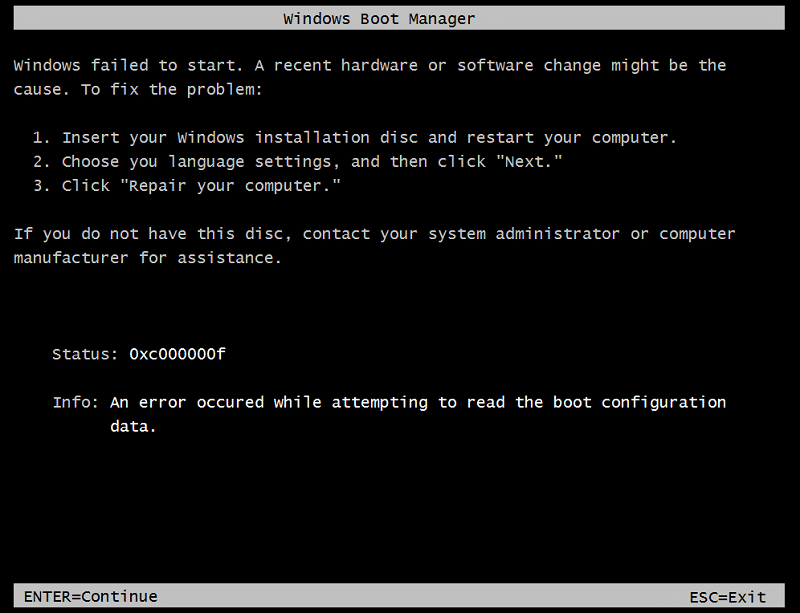Fix 0xc000000f: er is een fout opgetreden bij het lezen van de opstartconfiguratiegegevens
De belangrijkste oorzaak van de fout 0xc000000f is wanneer BOOTMGR geen BCD-informatie (Boot Configuration Database) op de harde schijf kan vinden. De BCD-informatie is mogelijk beschadigd of ontbreekt op de harde schijf en om dit probleem op te lossen, moet u de BCD repareren of opnieuw opbouwen. Soms wordt deze fout ook veroorzaakt doordat systeembestanden gecompromitteerd of beschadigd zijn en nog een reden waarom deze fout verschijnt, kan zijn dat de defecte HDD-kabel losraakt.
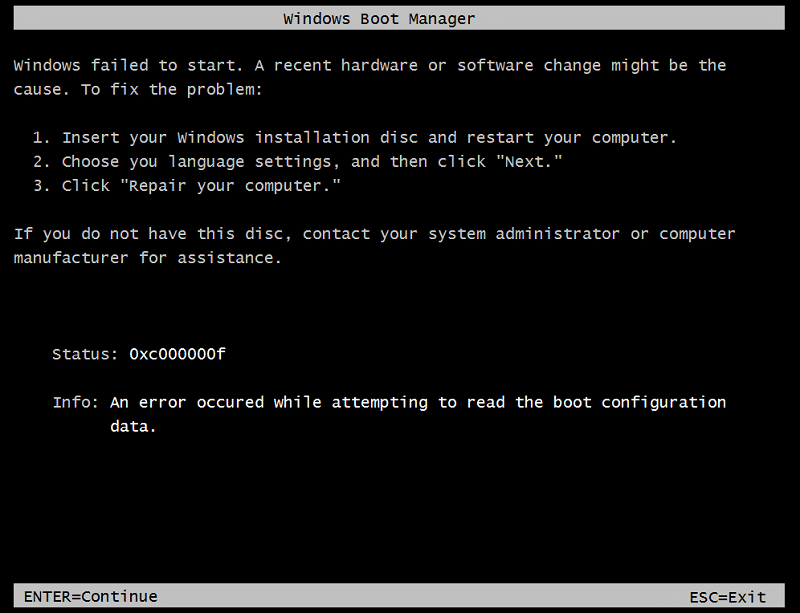
Het herstarten van uw pc zal in dit geval niet helpen, omdat u opnieuw het scherm met de foutmelding zult zien, kortom, u zit vast in een oneindige herstartlus. Nu weet u waarom deze fout optreedt, dus laten we zonder tijd te verspillen kijken hoe u 0xc000000f daadwerkelijk kunt repareren: er is een fout opgetreden tijdens het lezen van de opstartconfiguratiegegevens met de onderstaande stappen voor probleemoplossing.
Inhoud
Fix 0xc000000f: er is een fout opgetreden bij het lezen van de opstartconfiguratiegegevens
Methode 1: Automatisch/opstartherstel uitvoeren
1.Plaats de opstartbare installatie-dvd of herstelschijf van Windows 10 en start uw pc opnieuw op.
2.Wanneer u wordt gevraagd om op een willekeurige toets te drukken om op te starten vanaf cd of dvd, drukt u op een willekeurige toets om door te gaan.

3.Selecteer uw taalvoorkeuren en klik op Volgende. Klik linksonder op Uw computer herstellen .

4.Klik bij het kiezen van een optiescherm op Problemen oplossen.

5.Klik in het scherm Problemen oplossen op de optie Geavanceerd.

6.Klik in het scherm Geavanceerde opties op Automatisch herstellen of Opstartherstel .

7.Wacht tot de automatische/opstartreparaties van Windows zijn voltooid.
8.Herstart en je hebt met succes 0xc000000f opgelost: er is een fout opgetreden tijdens het lezen van de opstartconfiguratiegegevens , zo niet, ga dan verder.
Lees ook Hoe u de automatische reparatie kunt repareren, kan uw pc niet repareren.
Methode 2: BCD repareren of opnieuw opbouwen
1. Gebruik de bovenstaande methode om de opdrachtprompt te openen met behulp van de Windows-installatieschijf.

2. Typ nu de volgende opdrachten één voor één en druk na elke opdracht op enter:
a) bootrec.exe /FixMbr b) bootrec.exe /FixBoot c) bootrec.exe /RebuildBcd

3.Als de bovenstaande opdracht mislukt, voert u de volgende opdrachten in cmd in:
bcdedit /export C:\BCD_Backup c: cd boot attrib bcd -s -h -r ren c:\boot\bcd bcd.old bootrec /RebuildBcd

4. Sluit ten slotte de cmd af en start uw Windows opnieuw op.
5.Deze methode lijkt 0xc000000f te repareren: er is een fout opgetreden tijdens het lezen van de opstartconfiguratiegegevens, maar als het niet werkt, ga dan verder.
Methode 3: Herstel uw pc naar een eerdere werktijd
1. Plaats de Windows-installatiemedia of Recovery Drive/System Repair Disc en selecteer uw taalvoorkeuren en klik op Volgende
2.Klik onderaan op Uw computer herstellen .

3. Kies nu Problemen oplossen en vervolgens Geavanceerde opties.
4..Klik ten slotte op " Systeemherstel " en volg de instructies op het scherm om het herstel te voltooien.

5.Start uw pc opnieuw op om wijzigingen op te slaan.
Methode 4: Controleer op losse of defecte HDD-kabel
In de meeste gevallen treedt deze fout op vanwege de defecte of losse verbinding van de harde schijf en om er zeker van te zijn dat dit hier niet het geval is, moet u uw pc controleren op elk type fout in de verbinding.
Belangrijk: Het wordt niet aanbevolen om de behuizing van uw pc te openen als deze onder de garantie valt, omdat hierdoor uw garantie vervalt. In dit geval is het beter om uw pc naar het servicecentrum te brengen. Als u geen technische kennis heeft, ga dan niet met de pc knoeien en zoek een deskundige technicus die u kan helpen bij het controleren op een defecte of losse verbinding van de harde schijf.

Nadat u hebt gecontroleerd of de juiste verbinding van de harde schijf tot stand is gebracht, start u uw pc opnieuw op en deze keer kunt u 0xc000000f repareren: er is een fout opgetreden bij het lezen van de opstartconfiguratiegegevens.
Methode 5: Voer SFC en CHKDSK uit
1. Ga opnieuw naar de opdrachtprompt met methode 1, klik gewoon op de opdrachtprompt in het scherm Geavanceerde opties.

2. Typ de volgende opdracht in cmd en druk na elke opdracht op enter:
sfc /scannow /offbootdir=c:\ /offwindir=c:\windows chkdsk C: /f /r /x
Opmerking: zorg ervoor dat u de stationsletter gebruikt waarop Windows momenteel is geïnstalleerd. Ook in de bovenstaande opdracht C: is de schijf waarop we check disk willen uitvoeren, /f staat voor een vlag die chkdsk de toestemming geeft om eventuele fouten in verband met de schijf te herstellen, /r laat chkdsk zoeken naar slechte sectoren en herstel uitvoeren en /x geeft de controleschijf de opdracht om de schijf te ontkoppelen voordat het proces wordt gestart.

3. Sluit de opdrachtprompt af en start uw pc opnieuw op.
Nadat deze opdracht is gebruikt, genereert de hoofdpartitie nu de fout " De eerste NTFS-opstartsector is onleesbaar of beschadigd. Maar het mooie is dat het de tweede partitie daadwerkelijk repareert.
Aanbevolen voor jou:
Dat is het, je hebt met succes 0xc000000f opgelost: er is een fout opgetreden tijdens het lezen van de opstartconfiguratiegegevens, maar als je nog steeds vragen hebt over dit bericht, stel ze dan gerust in het commentaargedeelte.